win8玩不了英雄联盟怎么办|win8无法玩英雄联盟的解决方法
时间:2016-11-17 来源:互联网 浏览量:
英雄联盟是现在炙手可热的一款网络游戏,它深受大家喜欢,但是有时候我们想用Win8系统玩它,却发现玩不了而且还会发生错误,那么win8玩不了英雄联盟怎么办?下面一起看看win8无法玩英雄联盟的解决方法。
电脑系统下载推荐:ghost win8.1系统下载
win8无法玩英雄联盟的解决方法:
1、下载多玩盒子。

2、安装并运行多玩盒子,运行后会提示让你选择游戏客户端的所在路径。
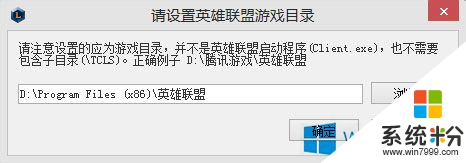
3、启动游戏前要把“野怪自动计时”打上钩,然后点击启动游戏,然后进入你游戏所在的服务器,选择自定义游戏,然后单人启动游戏,其实这个时候你就会发现在屏幕右下角的TP进度条消失了,进入游戏后再关闭游戏。
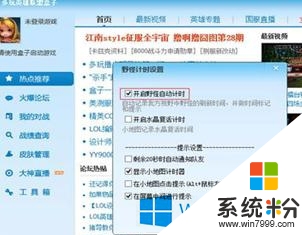
4、最后一步是打开你客户端的安装目录下“GAME”的文件夹,打开之后里面会有一个“League of Legends.exe”这个文件,默认这个文件的大小应该是10M左右,如果你发现你的那个文件的大小是8M左右,那么TP就屏蔽成功了。现在你就可以把多玩盒子关闭掉,然后直接就可以打开游戏,然后再进入游戏就没有问题了。
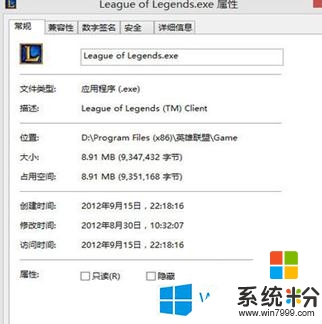
注意事项:
运行游戏的时候不要再用多玩盒子了,直接用游戏的客户端打开游戏,也就是你安装完游戏之后在桌面上面建的那个英雄联盟的快捷方式,否则“League of Legends.exe”这个文件就又恢复到了之前的状态。
不知道【win8玩不了英雄联盟怎么办】的话,按照以上的内容来设置即可。还有其他的类似问题或者电脑系统下载后安装使用的疑问都欢迎上系统粉查看解决的方法。
我要分享:
相关教程
- ·win8玩英雄联盟闪退怎么办|win8玩英雄联盟无法连接怎么办
- ·Win8.1专业版玩英雄联盟蓝屏如何解决 Win8.1专业版玩英雄联盟蓝屏的解决方法
- ·win8不支持英雄联盟怎么解决 英雄联盟不支持的原因是什么
- ·win8电脑玩英雄联盟没有打字窗口怎么回事
- ·如何解决win8.1系统不能玩LOL英雄联盟游戏的问题怎么解决win8.1系统不能玩LOL英雄联盟游戏的问题
- ·英雄联盟与win8.1不兼容怎么回事
- ·win8系统无法打开IE浏览器怎么办|win8系统IE浏览器无法正常打开的处理方法
- ·win8系统如何截取弹出式菜单
- ·win8.1系统处理开机时闪一下才能进入桌面的方法
- ·Win8.1天气无法加载怎么办?
Win8系统教程推荐
- 1 找回win8纯净版系统语言栏的操作方法有哪些 如何找回win8纯净版系统语言栏的操作
- 2 Win8.1正式版怎样自动导出iPhone照片和视频 Win8.1正式版自动导出iPhone照片和视频的方法有哪些
- 3 win8电脑家庭组提示无法正常退出怎么解决? win8电脑家庭组提示无法正常退出怎么处理?
- 4win8系统宽带怎样设置自动联网? win8系统宽带设置自动联网的方法有哪些?
- 5ghost Win8怎样设置开机自动联网 ghost Win8设置开机自动联网的方法有哪些
- 6ghost win8系统语言栏不见如何找回 ghost win8系统语言栏不见找回的方法有哪些
- 7win8重命名输入法不能正常切换的解决办法有哪些 win8重命名输入法不能正常切换该如何解决
- 8Win8分屏显示功能使用的方法有哪些 Win8分屏显示功能如何使用
- 9怎样让win8电脑兼容之前的软件? 让win8电脑兼容之前的软件的方法有哪些?
- 10怎样解决ghost win8频繁重启的烦恼 解决ghost win8频繁重启的烦恼的方法
Win8系统热门教程
- 1 Win8怎样新建分区扩展分区大小 Win8新建分区扩展分区大小的方法有哪些
- 2 win8窗口变亮的方法 怎么让win 8的窗口变亮
- 3 win8旗舰版下爱奇艺视频无法播放该怎么办
- 4Win8纯净版系统显示器出现的映像抖动状况该怎么解决 Win8纯净版系统显示器出现的映像抖动状况该怎么处理
- 5如何更改win8系统微软帐户绑定的手机号 更改win8系统微软帐户绑定的手机号的方法
- 6win8电脑在关闭游戏时电脑提示内存不足怎么解决 win8电脑在关闭游戏时电脑提示内存不足的解决方法
- 7win8系统无法连接路由器该怎么办?win8怎么连接路由器
- 8Advanced System Care 5不是清理win8的好工具
- 9Win8系统IE下载默认文件夹如何修改 Win8系统IE下载默认文件夹怎么修改
- 10win8 ghost电脑文件夹图标怎么换
